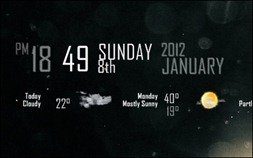Un guide pour personnaliser votre bureau Windows avec Rainmeter
quand on parle de piratage
Faites en sorte que votre Windows 7 ressemble à Windows 8
Nous vous informons sur Rainmeter et comment il peut être widgetisé sur votre bureau. Personnellement, chaque fois que quelqu’un me demande « Ashish, comment puis-je embellir mon bureau Windows ? », ma réponse habituelle est « utilise Rainmeter ».
Je suis fan de Rainmeter pour deux raisons. Tout d’abord, tout est personnalisable, vous pouvez donc décorer votre bureau comme bon vous semble. Deuxièmement, la peau. Il y a tellement de designers qui ont créé des skins Rainmeter incroyables qui sont tout simplement à couper le souffle. Voyons donc comment vous pouvez utiliser Rainmeter sur votre ordinateur pour le rendre plus attrayant visuellement.
Installer le pluviomètre
L’installation de Rainmeter est simple, n’oubliez pas de choisir la bonne architecture système (32 bits ou 64 bits). Après avoir exécuté le programme, vous verrez des widgets par défaut sur votre bureau, mais ce n’est que le début. Voyons comment installer un nouveau thème sur Rainmeter.
Vous pouvez télécharger des thèmes Rainmeter à partir de leur site Web ou de diverses sources telles que deviantArt et Customize.org. Tous les détails sont mentionnés sur la page Rainmeter Discover. En règle générale, un thème Rainmeter peut être fourni sous la forme d’un programme d’installation de skin Rainmeter (.rmskin), qui peut être installé sur votre système en double-cliquant simplement dessus. Après avoir installé le thème, Rainmeter redémarrera et chargera votre thème nouvellement installé.
Parfois, le créateur emballe simplement les fichiers de thème sous forme d’archive ZIP, RAR ou 7Z et vous devez décompresser le dossier dans le dossier des skins Rainmeter.
Windows 7/Vista : C:Utilisateurs[Username]DocumentsRainmeterSkins
Windows XP: C:Documents et paramètres[Username]Mes documentsRainmeterSkins
Après avoir installé quelques thèmes, il semble que nous soyons prêts à les utiliser.
pluviomètre personnalisé
La meilleure chose à propos de Rainmeter est que vous pouvez personnaliser très facilement n’importe quel élément de thème. Cliquez sur l’icône Rainmeter dans la barre d’état système pour ouvrir la page des paramètres Rainmeter. Vous pouvez voir une liste de tous les thèmes installés sur le côté gauche de l’arborescence.
Fondamentalement, tous les éléments que vous voyez sur le bureau sont également appelés widgets et ne sont rien de plus que des fichiers d’informations compilés. Pour ajouter des éléments, développez le thème et sélectionnez le fichier INI à charger.
Après avoir sélectionné le fichier INI, vous verrez le bouton charge et positif Jouer un rôle. Pour charger un thème, il suffit d’appuyer sur le bouton load (décharger en sens inverse). Ici, vous pouvez maintenant modifier les paramètres du widget tels que la position, la transparence, etc. Alternativement, vous pouvez également cliquer avec le bouton droit sur le widget d’écran et modifier les paramètres.
Non seulement cela, mais vous pouvez également mélanger et assortir les peaux et les appliquer.
mélanger et assortir les peaux
Vous n’êtes pas obligé de choisir des widgets d’écran à partir d’un seul thème. Vous pouvez mélanger et assortir des éléments de différents thèmes et les appliquer. Les possibilités de rénovation de votre bureau sont infinies.
Vous pouvez également enregistrer des conceptions personnalisées sous forme de fichiers de thème. Après avoir décoré le bureau après avoir mélangé et assorti les widgets de différents fichiers skin, ouvrez l’onglet Thèmes sur Rainmeter. Ici, vous pouvez enregistrer vos paramètres actuels en tant que thème, puis les appliquer avec tous les paramètres inchangés.
en conclusion
C’est à peu près tout ce que vous devez savoir pour démarrer avec Rainmeter. Maintenant que j’ai mentionné que les possibilités sont infinies, prenez votre temps, explorez les skins et essayez de rendre votre bureau vraiment admirable.